
Seguro que ya conoces esta función si eres un usuario veterano de iOS y es que desde su llegada en iOS 1o, la opción de activar la lupa y poder utilizar el iPhone, iPad o iPod como si de una lupa se tratase es algo que utiliza mucha gente, más de la que pensamos.
En esta ocasión además el modo lupa se implementó en iOS 10 como una función nativa, lo que permite al usuario utilizar la cámara del dispositivo para ver más de cerca algo escrito con letra pequeña como puede ser la posología de un prospecto de medicamento. En estas situaciones con el zoom de la cámara del dispositivo se puede hacer, pero para eliminar esas letras más borrosas es mejor usar la lupa que incluso tiene función de brillo automático.
Lo que tenemos que hacer primero es activar la lupa y para ello nos dirigimos a:
- Ajustes en el iPhone iPad o iPod Touch
- Vamos a General y posteriormente a Accesibilidad
- Elegimos Ajustes de visualización y activamos la lupa
Ahora es sencillo para aquellos que no utilizan un iPhone X, puesto que estos necesitan activar el botón «Home virtual» para poder activar la lupa. Simplemente tenemos que pulsar tres veces seguidas el botón home y luego acercar la cámara a aquello que queremos leer o mejor dicho aumentar. Una vez lo tenemos podemos acercar o alejar con la barra y después pulsar en el botón central de la pantalla como si hiciésemos una foto, ahora ya corregir incluso el color o la nitidez de la foto para tener una mejor visión del texto que es al final lo que queremos.
Muchos dirán que con la cámara se puede realizar lo mismo que con este modo lupa implementado en iOS 10 oficialmente, pero creemos que es mucho mejor la opción nativa del sistema para ello y sobretodo para las personas que tienen problemas visuales es una muy buena opción.
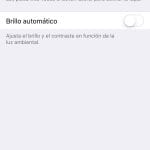

¿No será más sencillo colocar el acceso directo en el centro de control?